Еще не так давно формула «два-в-одном» была на пике популярности. Производители самых различных товаров — от косметики до бытовой техники — расхваливали достоинства универсальных продуктов и экономию, которую принесет покупка не двух (трех, пяти...), а одного устройства (предмета, тюбика...). Мода прошла, но искушение универсальностью не оставило производителей да, наверное, и покупателей тоже.
Новое портативное устройство компании Archos, на наш взгляд, — еще одна попытка испытать на прочность идею «сверхуниверсальных» устройств. Внешне Jukebox Multimedia похож на своего предшественника — Jukebox Recorder (см. «Мир ПК», №6/02, с. 128); впрочем, пожалуй, он немного посимпатичнее.
На передней панели размещены цветной экранчик с диагональю 3,8 см (1,5 дюйма) и разрешением 237x234 точки и кнопки управления. Верхний ряд — три функциональные кнопки. Их назначение отображается на экране. Под ними — своего рода джойстик: четыре кнопки перемещения курсора, расположенные по кругу, а также кнопка в центре (подтверждение ввода, начало воспроизведения/пауза). Две кнопки слева от «джойстика» — включение и выключение устройства. В целом система управления очень удобна, в том числе для работы одной рукой.
Питается это переносное устройство от достаточно емкого сменного литий-ионного аккумулятора.
Но вернемся к универсальности. В число лишь базовых возможностей Jukebox Multimedia входят следующие:
- Хранение и перенос с помощью интерфейса USB 1.1 больших объемов информации (конструктивно основу устройства составляет 20-Гбайт1 жесткий диск формата, принятого в производстве ноутбуков).
- Воспроизведение и запись - с встроенного микрофона или с линейного входа - звука в формате MP3.
- Отображение - на встроенном дисплейчике или на экране телевизора - изображений в формате BMP и JPEG.
- Воспроизведение видео в формате MPEG-4 "с качеством VHS", т. е. не уступающим хорошему кассетному видеомагнитофону.
C помощью специализированных модулей Jukebox Multimedia может также:
- Считывать информацию с флэш-карт.
- Записывать видео с аналогового источника.
- Осуществлять цифровую фото- и видеосъемку.
- Соединяться с компьютером (Macintosh и PC) по интерфейсам USB 2.0 или FireWire.
Насколько оправдана такая универсализация, качественно ли реализовано все это многообразие функций, удобно ли управляться с таким их количеством — для ответа на эти вопросы необходимо было подержать Jukebox в руках и тщательно протестировать его возможности.
Перенос информации. На Jukebox можно записывать любые данные, используя его как портативный жесткий диск. Обмен информацией между устройством и ПК осуществляется через порт USB 1.1. Возможно также подключение к шинам USB 2.0 и FireWire посредством специальных кабелей, представляющих собой внешние интерфейсные модули. Результаты наших испытаний показали, что по интерфейсу USB 1.1 передача данных осуществляется со скоростью около 1 Мбайт/с (50 Мбайт данных были скопированы за 50 с). Установив же в ПК PCI-плату расширения Archos с портами USB 2.0 (эта плата продается отдельно) и подсоединив к ней Jukebox кабелем USB 2.0, мы скопировали 50 Мбайт всего за 11 с (скорость около 4,6 Мбайт/с). Учитывая, что изделие Archos предназначено для просмотра файлов MPEG-4, не вполне понятно, почему производители изначально не оборудовали его хотя бы интерфейсом USB 2.0 (полностью совместимым с предыдущей версией шины USB 1.1).
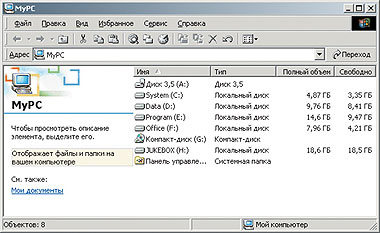
|
| Archos Jukebox Multimedia в окне «Мой компьютер» |
Инсталляция устройства чрезвычайно проста. Требуется лишь включить его и подсоединить к компьютеру — ОС сама определит Jukebox Multimedia (при этом системе Windows 98 может понадобиться драйвер с дистрибутивного компакт-диска, а Windows 2000 и XP используют собственный драйвер), после чего с ним можно будет работать как с обычным жестким диском.

|
| Для безопасного отключения Archos Jukebox Multimedia от работающего ПК надо нажать кнопку «Остановить» |
Отсоединить Jukebox, как любое USB-устройство, можно даже от работающего ПК. Для этого надо нажать кнопку «Остановить» в окне «Отключение или извлечение аппаратного устройства».
Когда Jukebox не подключен к ПК, файлы и папки на его жестком диске отображаются на встроенном дисплее, однако доступны лишь три операции с ними: открытие, просмотр информации о файле и удаление. К сожалению, даже переместить файл из одной папки в другую невозможно.
Звук. Звуковые возможности Jukebox Multimedia остались такими же, как и у его предшественника Jukebox Recorder. Устройство умеет воспроизводить, а также записывать через встроенный микрофон MP3-файлы. Другие форматы, увы, по-прежнему не поддерживаются (надежда, впрочем, остается: Jukebox поддерживает обновления своего ПО, которые могут быть загружены с сайта разработчика www.archos.com).

|
| PCI-плата расширения и кабель Archos USB 2.0 |
Во время звучания песни на дисплее в виде бегущих строк выводятся ее название, имя исполнителя, продолжительность и другие данные из ID3-тегов.
Предусмотрена работа со списками проигрывания (playlists) универсального формата .m3u — их можно создавать, редактировать и удалять. Кириллица устройством не поддерживается, так что при использовании русскоязычных тегов на экране виден бессмысленный набор символов. Правда, воспроизводятся такие аудиозаписи без проблем.
Можно выбирать режимы проигрывания музыки и характеристики звучания (регулировать высокие и низкие частоты, баланс и др.). К сожалению, несмотря на достаточно удобную систему управления в целом, пользоваться ею в дороге практически невозможно из-за неудобной сумочки для ношения, дизайн которой не изменился и полностью скрывает кнопки. Производителям следовало бы предусмотреть в сумочке прозрачное окошко, как в чехольчиках для мобильных телефонов, или пульт ДУ.
Запись MP3-файлов осуществляется либо с внешнего источника через линейный вход, либо через встроенный микрофон. Вы можете устанавливать частоту дискретизации и скорость потока (bitrate), влияющие на качество звука. При записи с микрофона новое изделие Archos проявило себя гораздо лучше по сравнению со своим предшественником, оцифровав песню практически без помех (на Jukebox MP3 Recorder вместе с музыкой и голосом исполнителя весьма отчетливо слышался шум работающего жесткого диска).
Фото. Для вывода изображения в Jukebox предусмотрены две возможности: встроенный цветной ЖК-экранчик, который для сколько-нибудь серьезного и (или) комфортного просмотра изображений явно мал, и прямой выход на телевизор. Куда направить картинку, определяется из меню установок (Settings).

|
| Фотоколлекция на экране Jukebox Multimedia |
Для подключения Jukebox к телевизору в комплекте поставки имеются кабель мини-джек — три «тюльпана» и переходник SCART. Поддерживаются стандарты NTSC и PAL.
Устройство работает лишь с двумя основными форматами статических изображений — BMP и JPEG. При открытии файла кнопкой Play он отображается на экране. Можно увеличить картинку (в 2 раза) и повернуть ее, а также отобразить одновременно четыре картинки.
Особо следует отметить, что в списки воспроизведения музыки, о которых сказано выше, можно добавлять и файлы изображений. Тогда при запуске такого списка картинки будут сопровождаться звуком, что можно использовать при проведении презентаций или просто для сопровождения фотографий комментариями.
Видео. Еще одна базовая функция Jukebox — воспроизведение видео. Поддерживается формат MPEG-4 Simple Profile (.avi); максимальное разрешение — CIF, т. е. 352x288 пикселов, 30 кадр./с. Это разрешение соответствует видеостандарту VHS и обеспечивает качество изображения, примерно как хорошая видеокассета со стереозвуком. Так что смотреть фильмы с помощью Jukebox можно вполне комфортно.

|
| Видеоизображение на телеэкране, передаваемое с Jukebox Multimedia |
Однако все упирается в необходимость приведения имеющихся у вас видеофайлов к формату, приемлемому для Jukebox Multimedia. Для решения этой проблемы производителем предлагается достаточно распространенная бесплатная программа VirtualDub и надстройка (Frontend) для нее, Archos MP4SP, написанная специалистами Archos. Эта надстройка должна, по замыслу разработчиков, помочь пользователям, незнакомым с редактированием видео, нажатием нескольких клавиш приводить любой видеофайл в пригодный для Jukebox формат.
Однако при тестировании мы столкнулись с целым рядом трудностей, которые оказались связаны именно с надстройкой MP4SP (подробности см. во врезке «Съедобное-несъедобное»). Разобравшись немного в VirtualDub и конвертировав файлы непосредственно в нем, мы решили все эти проблемы, после чего смогли спокойно посмотреть фильм с VideoCD со стереозвуком на большом экране.
Модули. В торце Jukebox находится многофункциональный разъем, с помощью которого осуществляется подключение дополнительных модулей. На настоящий момент таких модулей (если не считать адаптеров USB 2.0 и FireWire) три: так называемые фотомодуль, видеомодуль и модуль камеры.

|
| Фотомодуль Jukebox Multimedia |
Фотомодуль (к сожалению, только с ним нам удалось познакомиться) — это два устройства для считывания карт флэш-памяти CompactFlash и SmartMedia. С их помощью вы можете переписать на Jukebox изображения с цифрового фотоаппарата без компьютера. Владельцы цифровых камер оценят такую возможность: проблема нехватки места на флэш-картах стоит почти всегда.
Фотографии, которые вы видите в статье, были получены нами и перенесены на стационарный компьютер именно таким образом: при подключении модуля содержимое карты оказывается доступным для копирования на жесткий диск Jukebox. Никаких проблем с переносом информации у нас не возникло.
Видеомодуль предназначен для записи «на лету» видеоинформации с аналогового источника. Вы можете записать, к примеру, телевизионную передачу, подключив Jukebox с установленным видеомодулем к телевизору. Видеопоток кодируется в формат MPEG-4.
Модуль камеры представляет собой подключаемую к Jukebox Multimedia цифровую видеокамеру базового уровня: матрица 1,3 мегапиксела, двукратное цифровое увеличение. Формат записи тот же. К сожалению, более подробной информации о двух последних модулях у нас нет: когда писалась эта статья, их поставка в Россию еще не была начата.
* * *
После тестирования Jukebox у нас сложилось неоднозначное впечатление. С одной стороны, столь широкий набор функций выглядит привлекательным, однако с другой — за количество функций приходится платить. Устройство для переноса данных могло бы обладать более быстрым интерфейсом, аудио- и видеоплеер — поддерживать большее количество форматов и русский язык, а видео- или фотокамера — иметь матрицу с большим числом пикселов. Однако мы практически не сомневаемся в том, что и такое комплексное решение будет востребовано на нашем рынке.
ОБ АВТОРАХ
Вера Васильева — редактор раздела «Мультимедиа», e-mail: vasilieva@pcworld.ru.
Владимир Мохов — e-mail: vlm@actuar.math.msu.su.
1 Есть модели с дисками емкостью 10 и 40 Гбайт.
Съедобное-несъедобное
Так же как и в случае с воспроизведением звука, где поддерживается только MP3, Jukebox Multimedia оказался достаточно привередливым в отношении формата воспроизводимого видеофайла.
Во-первых, после установки VirtualDub и Archos MP4SP с прилагаемого диска дистрибутивов нам потребовалось дополнительно загружать из Интернета кодек DivX (www.divx.com).
Во-вторых, мы не смогли с помощью MP4SP конвертировать изображение из файлов VideoCD (с расширением .dat): выводилось сообщение о недопустимости формата. «Допустимым» оказался лишь .avi.
В-третьих, некоторые из конвертированных нами файлов на Jukebox проигрывались без звука, хотя на ПК звук прекрасно воспроизводился.
Все эти проблемы вызваны, видимо, недостатками MP4SP, сам же VirtualDub позволяет без большого труда произвести необходимые преобразования файлов:
- Запустите VirtualDub и откройте исходный файл (FileoOpen video file...). Эта программа поддерживает множество форматов, в том числе и .dat.
- Установите требуемое разрешение: в меню Video выберите Filters..., нажмите кнопку Add..., из открывшегося списка выберите Resize, щелкните OK. В появившемся окне настроек фильтра укажите требуемые значения ширины изображения (Width) - 352, высоты (Height) - 288. Нажмите OK и еще раз OK, чтобы вернуться в основное окно VirtualDub.
- Установите необходимую частоту кадров: в меню Video выберите пункт Frame rate..., убедитесь, что частота кадров по умолчанию (No change. Current) не превышает 30 fps (кадр./с). Однако изменение частоты по умолчанию может привести к десинхронизации видео- и аудиопотоков.
- Установите необходимый формат сжатия видео: в меню откройте пункт VideooCompression... и выберите DivX Codec. При необходимости можно установить качество сжатия и другие настройки самого DivX, для чего нажмите кнопку Configure... Обычное среднее качество сжатия (при сравнительно небольшом объеме конечного файла) - 800-900 кбит/с.
- Установите требуемый формат сжатия аудиоданных - MP3: в меню Audio выберите пункт Full processing mode. Теперь в том же меню окажется доступным пункт Compression. В диалоговом окне, которое откроется после выбора данного пункта, выберите кодек MPEG Layer-3 и качество сжатия звука (обычно 128 Кбит/с 44,100 Гц Стерео). Нажмите OK. Именно из-за того, что MP4SP не устанавливает в явном виде формат сжатия аудиоданных, некоторые наши файлы, исходно имевшие несжатый аудиопоток (PCM), воспроизводились на Jukebox без звука.
- Теперь можно наконец приступить к собственно конвертированию, для чего в меню File выберите пункт Save As AVI... и укажите в открывшемся диалоговом окне, где вы хотите сохранить новый файл, а также его имя.
Напоследок хочется напомнить, что конвертирование большого видеофайла — процедура длительная и может занять времени даже больше, чем воспроизведение самого видеофрагмента. Запаситесь терпением.
Archos Jukebox Multimedia
Оценка: ****1/2
Многофункциональный мультимедийный портативный комбайн с поддержкой форматов MP3 и MPEG-4. Емкий жесткий диск для переноса любой информации. Удобен в использовании, кроме «походных» условий.
Цена: 20-Гбайт модель с фотомодулем — 460 долл.
Поставщик: ООО «Вестноут»
Archos
Archos Jukebox Multimedia Upgrade Kit
Оценка: не оценивался.
Цена: плата расширения USB 2.0 — 20 долл., кабель USB 2.0 — 50 долл.
Поставщик: ООО «Вестноут»
Archos
